Tags:au2015
Adobe Audition CC 2015.2是adobe收购Cool Edit Pro后改名的一款音频编辑软件,最近adobe发布了adobe cc family的最新版本,此次更新Adobe Audition CC也在更新列表中。Adobe Audition CC 2015.2此次更新并非大家推测的2016而是非常理的2015.2版本号,新版本采用了全新的启动界面,更新和改进众多功能。
新功能介绍:
“基本声音”面板

Audition CC 2015.2 中的新增功能
由于周转时间较短和预算紧缩,许多视频编辑会在没有专业音频工程师参与的情况下混合音频。借助此版本的 Adobe Audition,音频经验有限的视频编辑可以为他们的项目轻松运用混音技术。
“基本声音”面板提供了一套完整的工具集来混合音频,可实现专业品质的输出。该面板提供了一些简单的控件,用于统一音量级别、修复声音、提高清晰度,以及添加特殊效果来帮助您的视频项目达到专业音频工程师混音的效果。您可以将应用的调整另存为预设,供重复使用。这些预设显示在完整的 Audition 工具集中,从而方便用于更多的音频优化操作。
有关更多信息,请参阅使用“基本声音”面板编辑、修复和提升音频。
将多轨导出至 Adobe Media Encoder
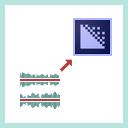
Audition CC 2015.2 中的新增功能
Audition 现在可以将编辑后的音频直接导出至 Adobe Media Encoder,实现完全线性化的后期制作工作流程;还可以使用格式预设和音频通道自定义功能,无需渲染或管理各种混音文件。
若要导出,只需选择您的目标格式和预设,这可能包括针对多种格式重新打包您的视频以防止对视频流进行重新编码,以及添加到渲染队列中。您甚至可以自定义如何将最终音频通道分配给视频文件。
当项目文件准备就绪时,您的项目将在后台自动开始渲染。用 Audition 编辑好的项目带有 Audition 徽标,因而可以轻松识别哪些项目已经完成,可供使用。当 Adobe Media Encoder 在后台渲染文件时,您可以返回到 Audition 或 Premiere 中处理下一个项目。
重新混合
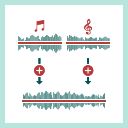
Audition CC 2015.1 中的新增功能
从一个集合中创建音乐文件的重新混合。例如,您可以选一首持续时间较长的歌曲,然后创建听起来仍像原歌曲的较短版本。您可以重新合成您的集合中的任何音乐片段,以适合视频或项目的持续时间。
有关更多信息,请参阅创建重新混合。
文本到语音

Audition CC 2015.1 中的新增功能
键入或粘贴文本,并生成真实的画外音或旁白轨道。使用此工具可创建视频、游戏和音频作品的合成声音。
匹配响度
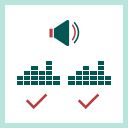
Audition CC 2015.1 中的新增功能
在音频剪辑中匹配响度,并且应用校正来支持各种响度标准和实际峰值限制。“匹配响度”面板替换了旧的“匹配音量”面板。
启用 CEP 扩展

Audition CC 2015.1 中的新增功能
您可以使用通用可扩展平台 (CEP) 扩展,在 Adobe 桌面应用程序中构建集成面板。
新功能使用说明:
基本声音
统一音频中的响度
在“基本声音”面板中,选择剪辑类型,如对话、音乐、SFX 或环境。
要在整个剪辑中统一响度级别,请展开“统一响度”并单击“自动匹配”。Audition 将剪辑自动匹配到的响度级别(单位为 LUFS)显示在“自动匹配”按钮下方。
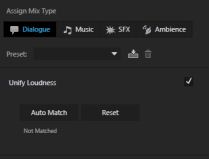
统一响度
修复对话轨道
如果剪辑包含对话音频数据,您可以使用“基本声音”面板中“对话”选项卡下的选项,通过降低噪音、隆隆声、嗡嗡声和齿音来修复声音。
将音频剪辑添加到多轨会话中的空轨道。
选择音频剪辑,在“基本声音”面板中,选择“对话”作为剪辑类型。
选择“修复声音”复选框并展开该部分。
选中您要更改的属性所对应的复选框,然后使用滑块在 0 到 10 之间调整以下属性的级别:
降低噪音:降低背景中不需要的噪音的电平(例如工作室地板声音、麦克风背景噪声和咔嗒声)。实际降噪量取决于背景噪声类型和剩余信号可接受的品质损失。
降低隆隆声:降低隆隆声 - 低于 80 Hz 范围的超低频噪音,例如轮盘式电动机或动作摄像机产生的噪音。
消除嗡嗡声:减少或消除嗡嗡声 - 这种噪音由 50 Hz 范围(常见于欧洲、亚洲和非洲)或 60 Hz 范围(常见于北美和南美)中的单频噪音构成。例如,由于电缆太靠近音频缆线放置而产生的电子干扰,就会形成这种噪音。您可以根据剪辑选择嗡嗡声电平。
消除齿音:减少刺耳的高频嘶嘶声。例如,在麦克风和歌手的嘴巴之间因气息或空气流动而产生“s”声,从而在人声录音中形成齿音。
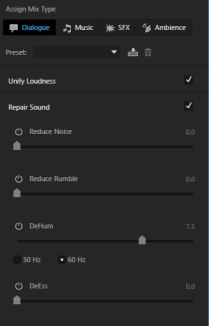
修复声音选项
提高对话轨道的清晰度
提高序列中的对话轨道的清晰度,其效果取决于各种因素,因为 50 Hz 至 2 kH 范围内的人声以及伴随它的其他轨道的内容,其音量和频率存在多种变化。提高对话音频清晰度的某些常用方法包括:压缩或扩展录音的动态范围、调整录音的频率响应以及处理增强男声和女声。
将音频剪辑添加到多轨会话中的空轨道。
选择剪辑,然后在“基本声音”面板中,选择“对话”作为剪辑类型。
选择“提高清晰度”复选框并展开该部分。
选中您要更改的属性所对应的复选框,然后使用滑块在 0 到 10 之间调整以下属性的级别:
动态:通过压缩或扩展录音的动态范围,更改录音的影响。您可以将级别从自然更改为集中。
EQ:降低或提高录音中的选定频率。您可以从 EQ 预设列表中进行选择,这些预设可随时在您的音频上测试和使用,并且使用滑块调整相应的量。
注意:要编辑 EQ 预设,请选择预设,单击“编辑”图标。“效果-图形均衡器”对话框显示可在播放期间调整并保存更改的图形均衡器。
增强语音:选择“男声”或“女声”作为对话的声音,以恰当的频率处理和增强该声音。
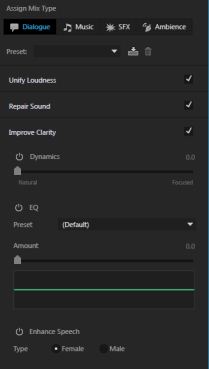
提高清晰度
重新混合或拉伸背景音乐以适合持续时间
通常,编辑和重新混合工程师会利用突然淡化、循环或重新混合音乐的方法来适合设定的持续时间。重新混合和拉伸功能可帮助您编辑音乐,从而真正快速地适合任何持续时间。
Audition 的重新混合功能可以分析歌曲文件,识别数百个循环、过渡和重要片段,然后让您重新混合至任何持续时间。
拉伸选项可让您拉伸短剪辑以适合更长的持续时间,而无需应用重新混合功能。
重新混合项目中的剪辑
将音频剪辑添加到多轨会话中的空轨道。
选择音频剪辑,然后选择“窗口”>“基本声音”>“音乐”。
在“持续时间”下,选择“重新混合”。Audition 分析并准备剪辑,以便进行重新混合。
在“目标”框中,键入重新混合后的音频剪辑的所需长度。
选中“采用较短片段”复选框,Audition 则会采用含较多过渡的较短片段,从而使重新混合流程更为自然。
可选:在播放后,如果您想改进重新混合,请尝试使用“属性”面板的“重新混合”选项卡中的以下控件:
编辑长度:使用此项,采用含较多过渡的较短片段或者含较少过渡的较长片段。如果原歌曲从头到尾的变化相当显著,那么较短片段和较多过渡可让您的重新混合流程更为自然。结构和风格一致的歌曲可以从较少过渡中受益,从而最大限度减少任何变化。
功能:选择此项可以在进行过渡和淡化时采用“音色”(节奏元素)或“谐波”结构。对于电子或流行音乐,“音色”可确保节拍一直锁定到位。对于和声或更柔和的轨道,谐波重音可帮助创建平滑的混合。
最小循环:选择此项可定义您能拥有的最短片段(以节拍数为单位)。如果算法产生短的过渡,从数学方面来讲,这可能是理想的,但我们的主观耳朵听起来却不自然,那么设置此值会很有用。
最大松弛度:使用此项可将重新混合持续时间限制为尽量接近目标持续时间。如果不需要确切的持续时间,调整此参数可以制作出更动听的重新混合音乐。
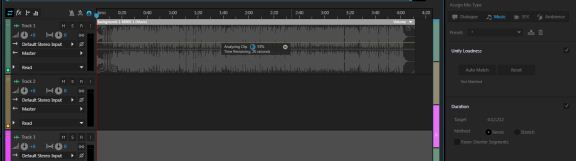
正在重新混合
拉伸音乐剪辑以适合持续时间
将音频剪辑添加到多轨会话中的空轨道。
选择音频剪辑,然后选择“窗口”>“基本声音”>“音乐”。
在“持续时间”下,选择“拉伸”。
在“目标”框中,键入拉伸后的音频剪辑的所需长度。
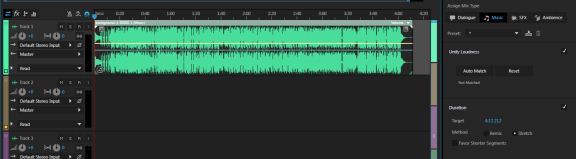
拉伸音频


 widi音频转换工具WIDI Recognition System Professionalv4.5.0 Build 677 免费版3-26
widi音频转换工具WIDI Recognition System Professionalv4.5.0 Build 677 免费版3-26 音乐可视化工具(Music Visualizer)v5.3.3.3441免费版9-12
音乐可视化工具(Music Visualizer)v5.3.3.3441免费版9-12 音频转换器AnyMP4 Audio Converterv7.2.18 官方版9-5
音频转换器AnyMP4 Audio Converterv7.2.18 官方版9-5 亲爱的现实dearVRv1.1.0 WiN4-2
亲爱的现实dearVRv1.1.0 WiN4-2 MIDI音频制作工具(Anvil Studio)v2020.5.2.0官方版5-31
MIDI音频制作工具(Anvil Studio)v2020.5.2.0官方版5-31 配音语音合成工具(TTS)v1.0 PC版7-31
配音语音合成工具(TTS)v1.0 PC版7-31 音频切割软件(mp3DirectCut)v2.26中文版12-2
音频切割软件(mp3DirectCut)v2.26中文版12-2 万能音频播放器(MoreAmp)v0.1.29绿色版5-29
万能音频播放器(MoreAmp)v0.1.29绿色版5-29 虚拟Ai小希语音包大全最新版9-4
虚拟Ai小希语音包大全最新版9-4 指数音频Nimbusv3.0.0 x64官方最新版4-22
指数音频Nimbusv3.0.0 x64官方最新版4-22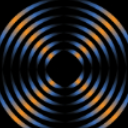 人声提取软件(iZotope RX 7 Audio Editor Advanced)v7.01免费版 | 323.6M
人声提取软件(iZotope RX 7 Audio Editor Advanced)v7.01免费版 | 323.6M 炫勇文字转成语音生成器v2.0 绿色版 | 12.4M
炫勇文字转成语音生成器v2.0 绿色版 | 12.4M 豆豆高品质录音机v1.0 绿色免费版 | .15MB
豆豆高品质录音机v1.0 绿色免费版 | .15MB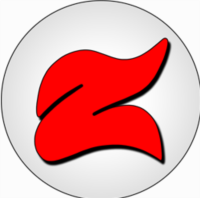 Zortam Media 音乐管理27.30 | 21M
Zortam Media 音乐管理27.30 | 21M MAGIX编辑器套件(MAGIX CoreFX Suite)v1.0.22官方最新版 | 8.2M
MAGIX编辑器套件(MAGIX CoreFX Suite)v1.0.22官方最新版 | 8.2M 音频终极处理软件iZotope RX 8 Audio Editor Advancedv8.0.0 官方版 | 449.7M
音频终极处理软件iZotope RX 8 Audio Editor Advancedv8.0.0 官方版 | 449.7M Samplitude Pro X2 Suite音频制作软件V13.1免费汉化版 | 659.0M
Samplitude Pro X2 Suite音频制作软件V13.1免费汉化版 | 659.0M CMI复刻工具(Arturia CMI V)v1.4.0.2695最新多语免费版 | 255.2M
CMI复刻工具(Arturia CMI V)v1.4.0.2695最新多语免费版 | 255.2M
软件评论 请自觉遵守互联网相关政策法规,评论内容只代表网友观点,与本站立场无关!
网友评论